Command Palette
Search for a command to run...
ComfyUI AuraFlow Wenshengtu Workflow-Demo
Einführung in das Tutorial
In diesem Tutorial wird ComfyUI zum Bereitstellen des AuraFlow-Graphmodells verwendet. Das Modell und die zugehörigen Umgebungskonfigurationen wurden erstellt und können mit einem Klick zur Inferenz geklont werden. Spezifische Knotenparameter finden Sie unten.
AuraFlow v0.1 ist das größte flussbasierte generative Text-zu-Bild-Modell, das vollständig Open Source ist. Dieses Modell erzielt bei GenEval hochmoderne Ergebnisse. Es handelt sich um eine offene Erforschung groß angelegter Gleichrichterflussmodelle mit höherer Verarbeitungseffizienz und besserer Detaildarstellung bei Wenshengtu-Aufgaben. Das Modell befindet sich derzeit jedoch in der Testphase.
Effektanzeige
Die aktuelle Aufforderung lautet: Nahaufnahme eines Hundeporträts
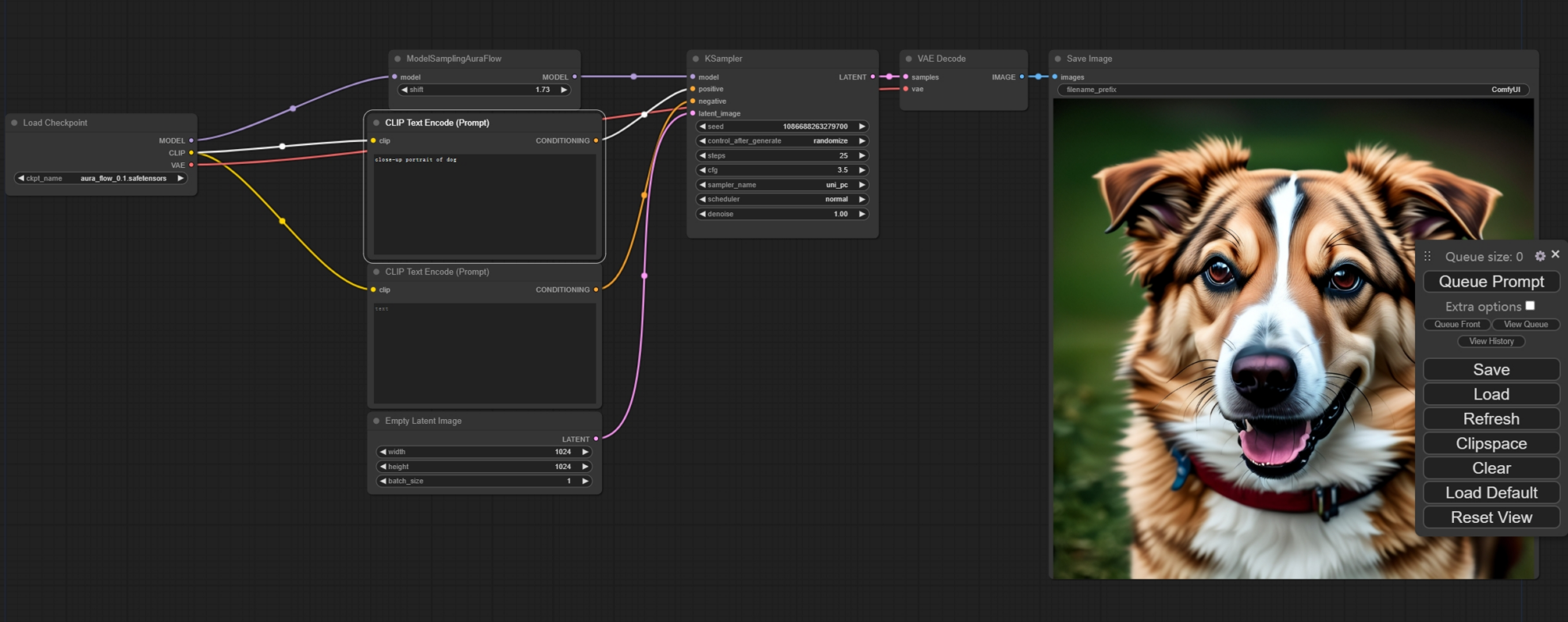
Ausführungsmethode (nach dem Starten des Containers dauert die Initialisierung etwa 20 Sekunden, anschließend werden die folgenden Vorgänge ausgeführt)
1. Kopieren Sie die API nach einer Weile in den Browser

2. Nutzungsvorgang
Wie unten gezeigt
Das generierte Bild wird automatisch in /openbayes/home/output gespeichert. Sie können auch mit der rechten Maustaste auf das generierte Bild in der ComfyUI-Oberfläche klicken, um es direkt auf dem lokalen Computer zu speichern.
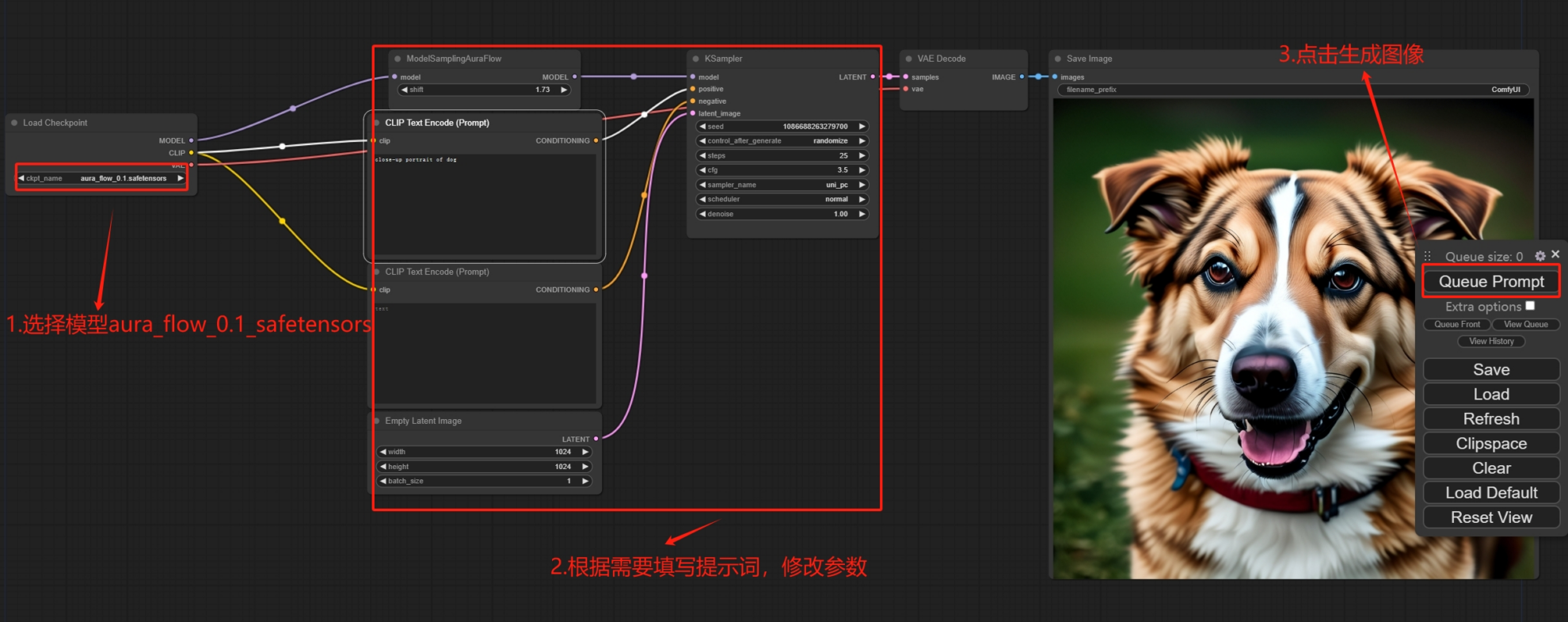
3. Schnittstelleneinführung
Hinweis: Wenn Sie den ModelSamplingAuraFlow-Knoten versehentlich löschen und dadurch seine Generierung fehlschlägt oder ein Fehler auftritt, finden Sie die Knotendatei unter /openbayes/input/input0/AuraFlow/comfy_workflow.json. Ziehen Sie die Datei nach dem lokalen Herunterladen einfach auf die ComfyUI-Schnittstelle, um den Knoten automatisch zu verbinden. oder laden Sie die Datei über die Funktion „Laden“ auf der rechten Seite der ComfyUI-Oberfläche hoch. Sollte die Fehlermeldung weiterhin erscheinen, kann es sein, dass das linke Modell nicht richtig ausgewählt ist.
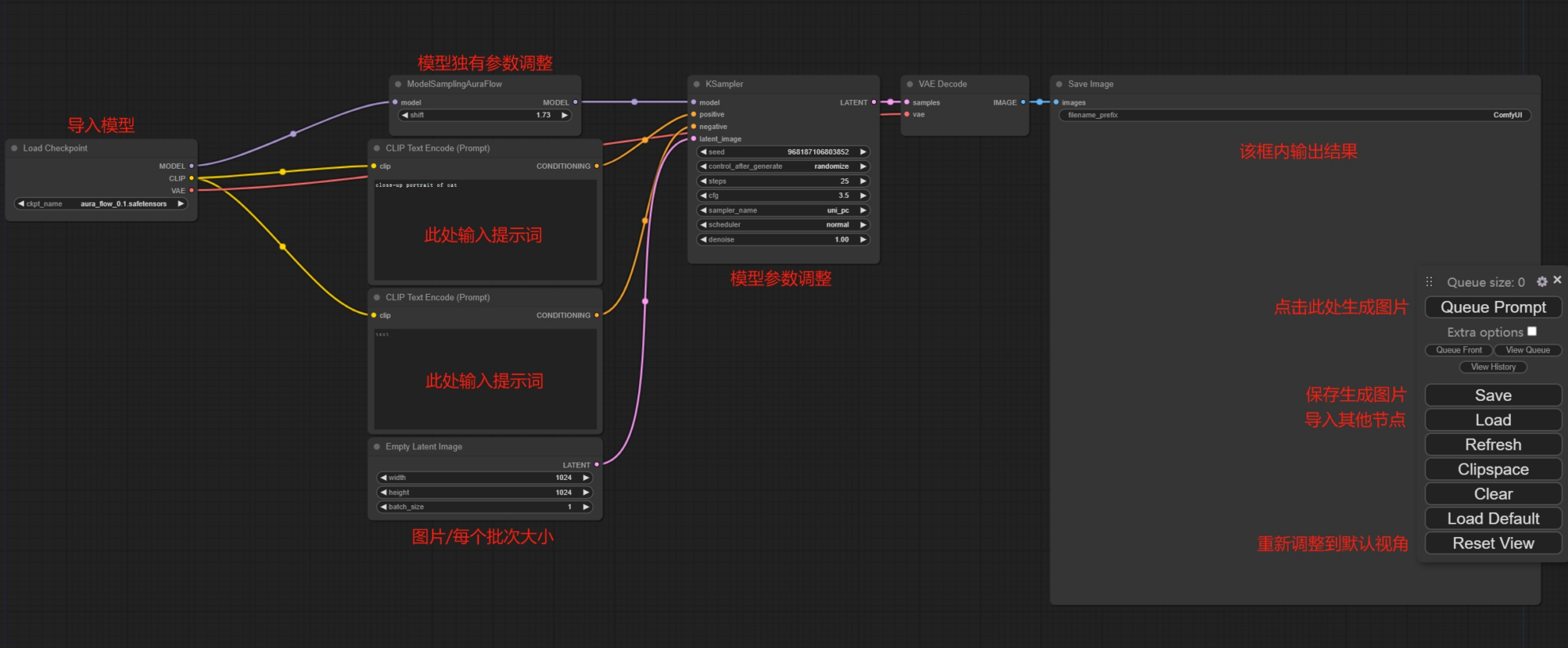
4. Parameteranalyse
Darüber hinaus besteht die Möglichkeit, die Grundeinstellungen und Parameter des Modells anzupassen.
(1) ModelSamplingAuraFlow-Knoten
Die einzigartigen Parameter des Modells, wenn sie etwa 1,73 betragen, können dazu führen, dass das generierte Bild mehr Details aufweist

(2) CLIP-Textcodierungsknoten (Eingabeaufforderung)
Stichworte zur Bildgenerierung
- Wenn Sie das Feld oben mit positiven Wörtern (positiv) ausfüllen, können Sie Bilder erstellen, die Elemente des Wortes enthalten.
- Füllen Sie das Feld unten mit negativen Wörtern (negativ), um zu vermeiden, dass Bilder mit Elementen dieses Wortes erzeugt werden

(3) Leerer latenter Bildknoten
- „Bildbreite/-höhe“ ist die Größe des generierten Bildes
- „Batchgröße“: Batchgröße, d. h. die Anzahl der gleichzeitig generierten Bilder. Dabei ist auf die Größe des Videospeichers zu achten, da sonst ein Fehler wegen unzureichendem Videospeicher gemeldet werden kann. Unter der Standardbildgröße ist es im Allgemeinen auf 1 oder 2 eingestellt

(4) KSampler-Knoten
- "Seed" ist der Zufallsstartwert für die Bilderzeugung, der zufällig ausgewählt werden kann
- „Kontrolle nach der Generierung“ bezieht sich darauf, wie mit den Samen nach ihrer Generierung umgegangen wird. Es gibt vier Methoden: „Erhöhen“, „Verringern“, „Fest“ und zufällig.
- "Schritte" bezieht sich auf die Anzahl der Schritte zur Bilderzeugung
- „cfg“ steht für Korrelation. Je größer der Wert, desto besser passt das erstellte Diagramm zum Eingabewort. Ein zu großer Wert kann zu schlechten Ergebnissen führen. Der Standardwert ist 3,5
- Sie können den Sampler unter „Samplername“ auswählen.
- Unter "Scheduler" können Sie den Scheduler auswählen
- „Denoise“ bezeichnet den Grad der Rauschunterdrückung. Im Modell ist die Leistung gut, wenn der Wert >0,8 ist, und die generierte Bildqualität ist extrem schlecht, wenn der Wert niedriger ist. Der Standardwert ist 1

(5) Basisfunktionsknoten
Hier müssen Sie nur auf „Warteschlangen-Eingabeaufforderung“ klicken. Wenn Sie andere Schaltflächen drücken, wird der ModelSamplingAuraFlow-Knoten gelöscht und Sie müssen den Knoten manuell erneut hinzufügen, was noch mühsamer ist.
- Klicken Sie auf „Queue Prompt“, um ein Bild basierend auf den von Ihnen eingegebenen Eingabeaufforderungswörtern zu generieren. Das Modell wird beim ersten Generieren geladen und die Geschwindigkeit ist langsam.
- „Speichern“ speichert den aktuellen Workflow und die generierten Bilder werden im Ordner /home/output gespeichert
- „load“ lädt zusätzliche Knoten.Hinweis: Wenn Sie den ModelSamplingAuraFlow-Knoten versehentlich löschen und dadurch seine Generierung fehlschlägt oder ein Fehler auftritt, finden Sie die Knotendatei unter /openbayes/input/input0/AuraFlow/comfy_workflow.json. Ziehen Sie die Datei nach dem lokalen Herunterladen einfach auf die ComfyUI-Schnittstelle, um den Knoten automatisch zu verbinden. oder laden Sie die Datei über die Funktion „Laden“ auf der rechten Seite der ComfyUI-Oberfläche hoch.
- Mit „Load Default“ lässt sich ein Standard-Workflow generieren.Hinweis: Dieser Flow enthält nicht den ModelSamplingAuraFlow-Knoten. Sie müssen diesen Knoten nach dem Generieren des Standard-Workflows neu laden.
- 「Ansicht zurücksetzen」Zurück zur Standardansicht

Diskussion und Austausch
🖌️ Wenn Sie ein hochwertiges Projekt sehen, hinterlassen Sie bitte im Hintergrund eine Nachricht, um es weiterzuempfehlen! Darüber hinaus haben wir auch eine Tutorien-Austauschgruppe ins Leben gerufen. Willkommen, Freunde, scannen Sie den QR-Code und kommentieren Sie [Tutorial Exchange], um der Gruppe beizutreten, verschiedene technische Probleme zu besprechen und Anwendungsergebnisse auszutauschen ↓

KI mit KI entwickeln
Von der Idee bis zum Start — beschleunigen Sie Ihre KI-Entwicklung mit kostenlosem KI-Co-Coding, sofort einsatzbereiter Umgebung und den besten GPU-Preisen.